Anaconda安装与TensorFlow GPU版配置
GPU版本 NVIDIA DeForce GTX1050 Max-Q
支持CUDA
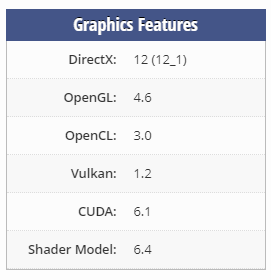
Anaconda安装
打开Anaconda官网,选择对应版本下载安装
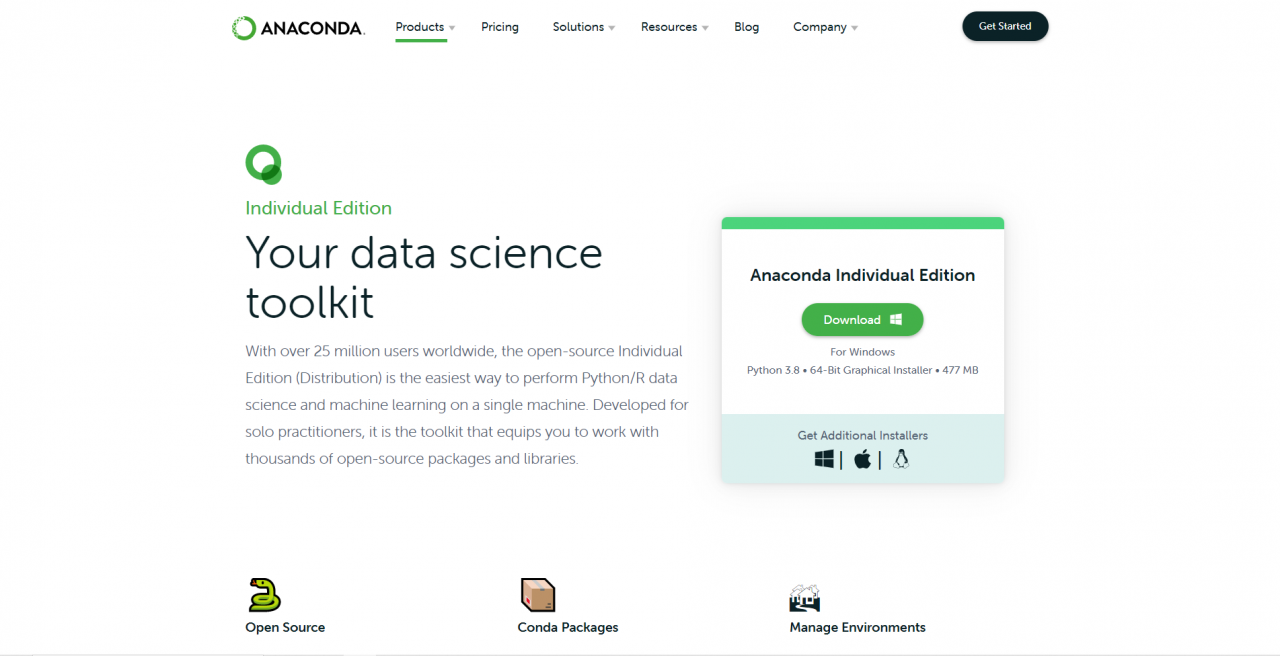
安装时勾选 Add Anaconda3 to my PATH environment variable
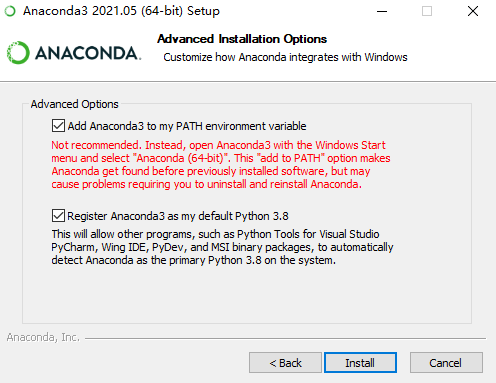
安装完成后打开,进入主界面
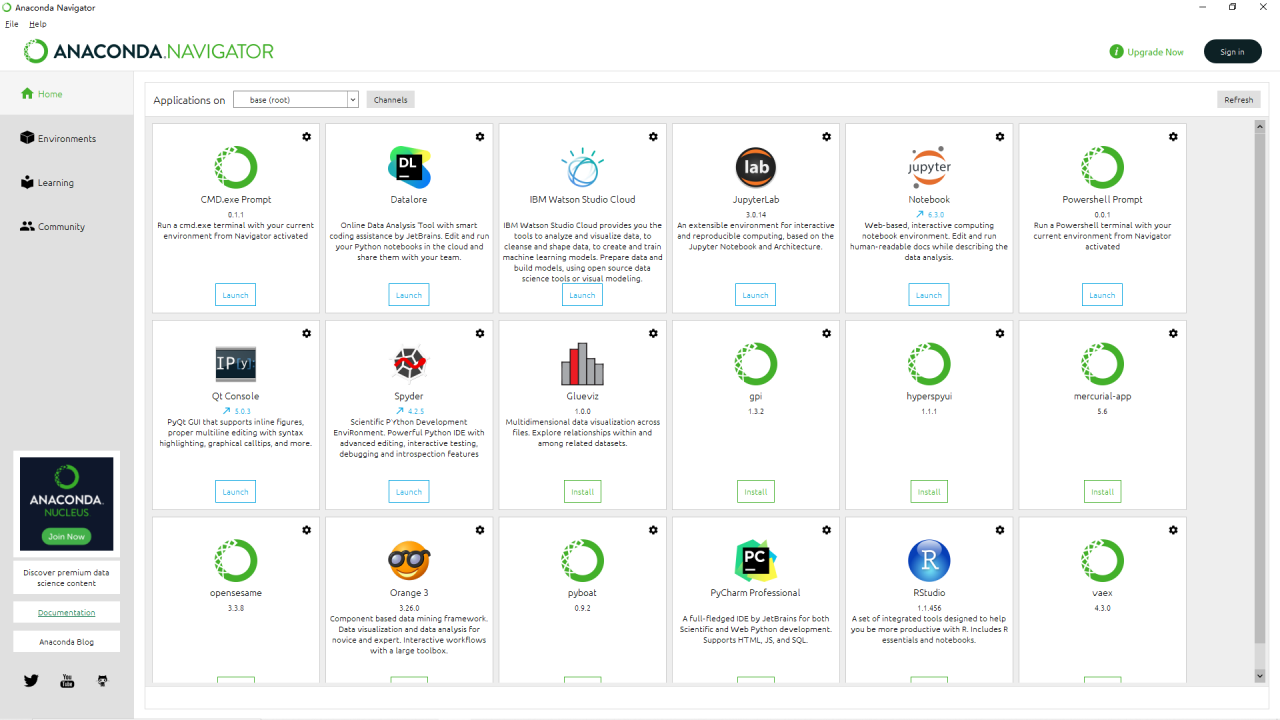
点击 Environment 中的 Create 创建新环境,这里选择的Python 3.8.0
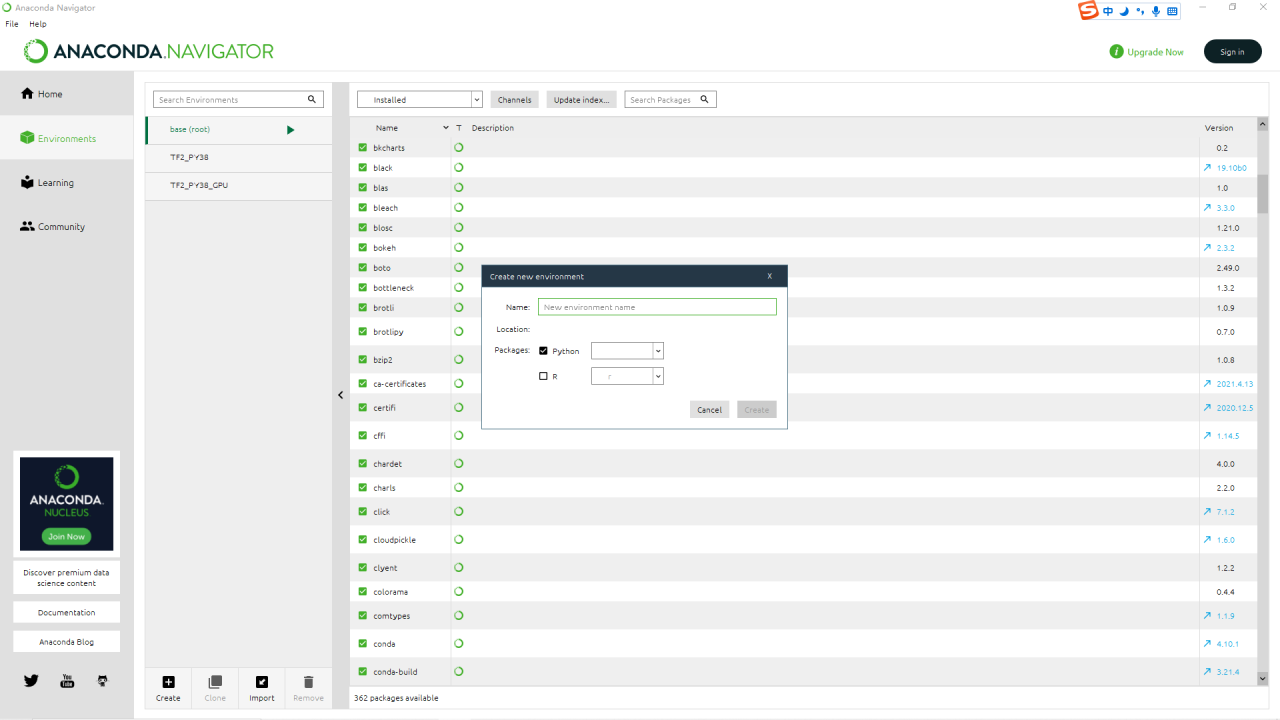
至此,Anaconda环境配置告一段落
CUDA11.4安装
网址 CUDA Toolkit 11.4 Update 2 Downloads | NVIDIA Developer
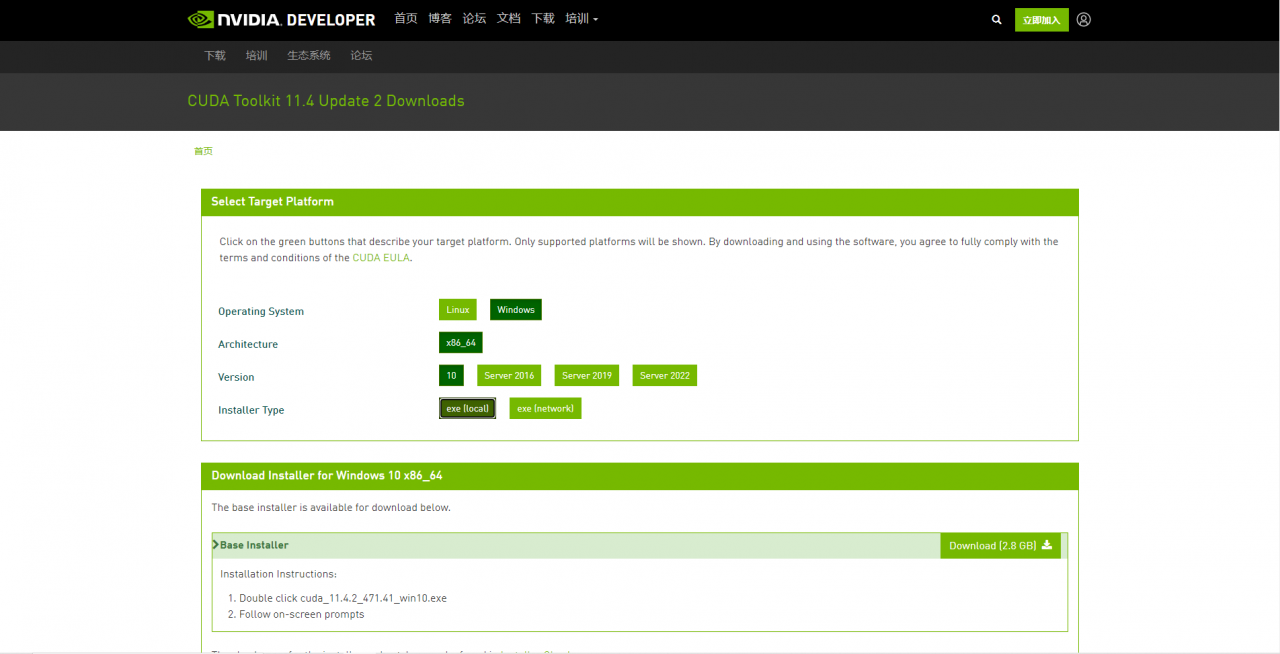
下载完成后安装即可
cuDNN8.2.0 for CUDA 11.4安装
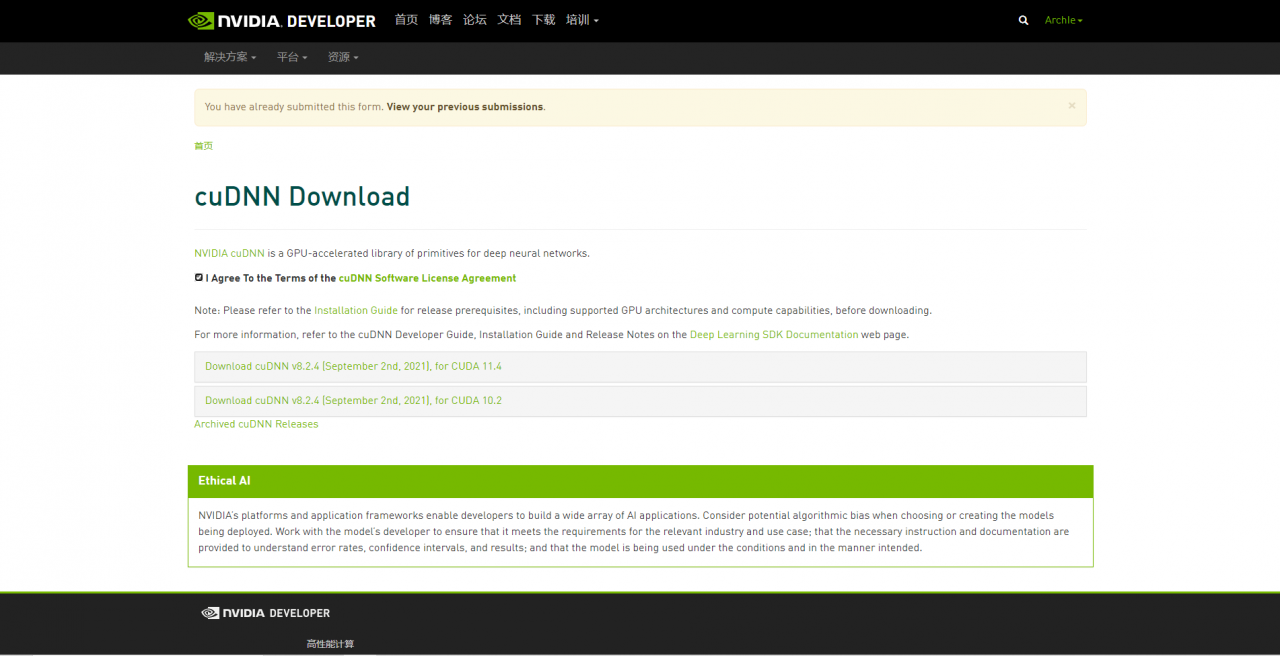
下载完成后获得的是一个压缩包,解压后得到三个文件夹

找到CUDA的安装路径
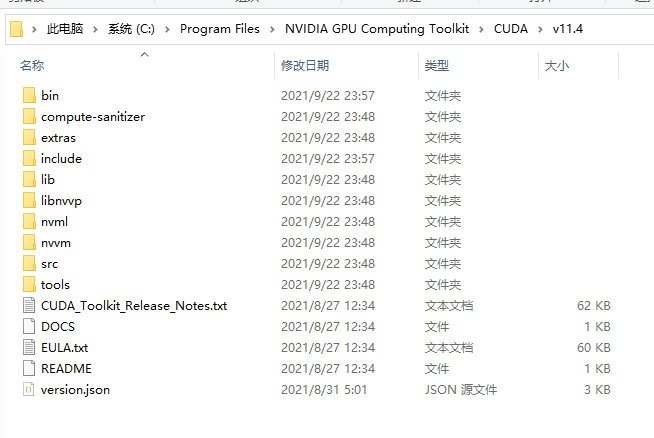
只需要把cuDNN各文件夹中的文件复制到CUDA同名文件夹下即可
验证安装
通过NVIDIA提供的 deviceQuery.exe 和 bandwidthTest.exe 来查看GPU的状态,两者均在安装目录的 extras\demo_suite文件夹中
首先运行 deviceQuery.exe ,可以看到如下结果:
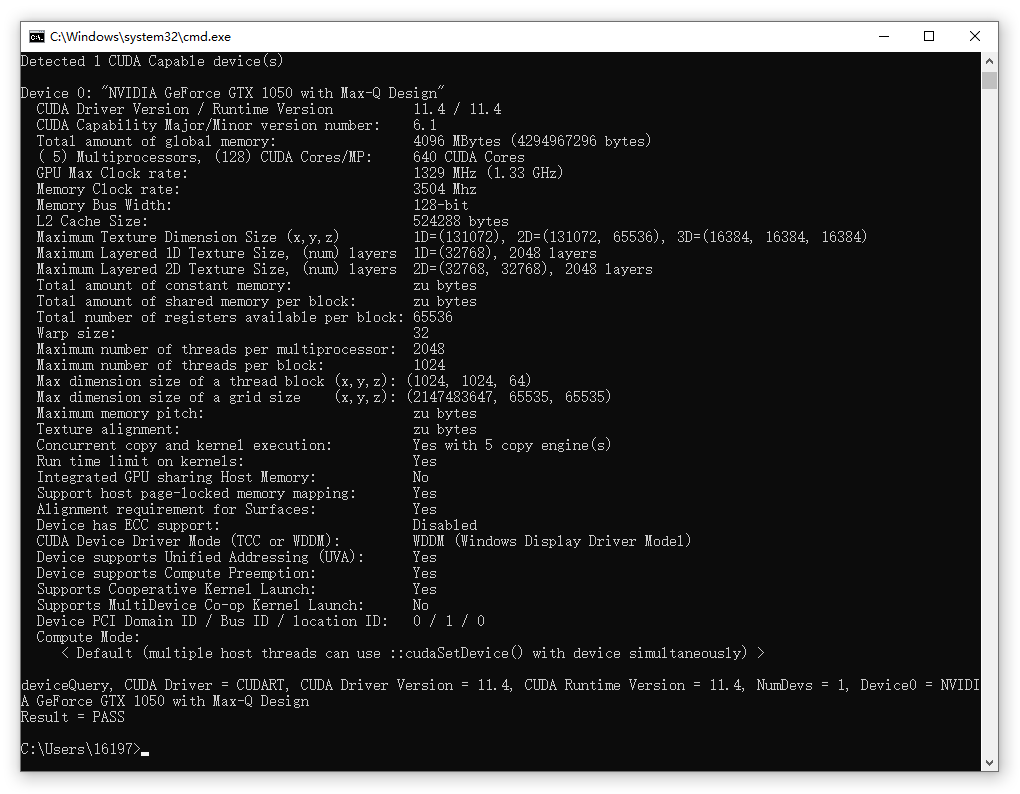
运行 bandwidthTest.exe 看到如下结果:
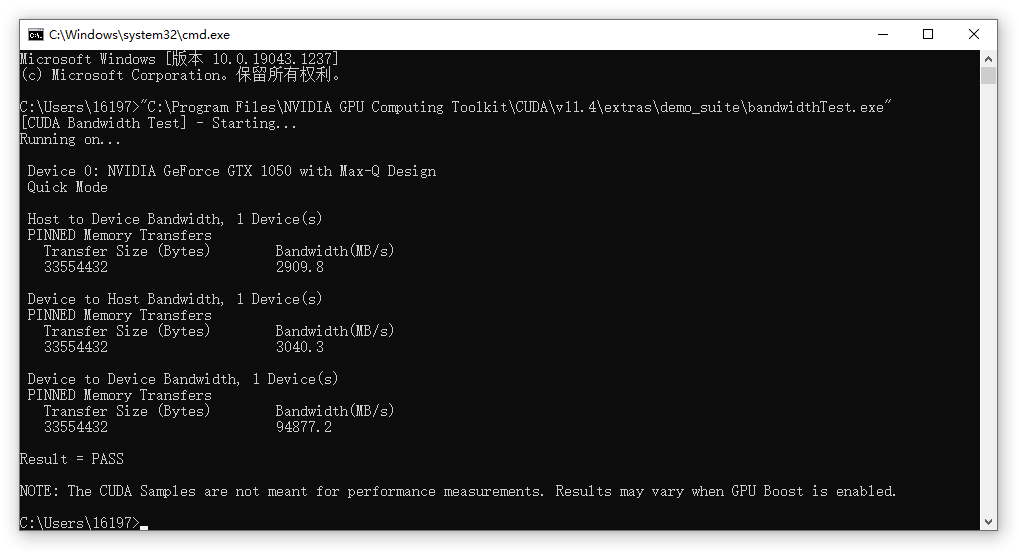
如果出现命令行闪屏可以先打开命令行,然后拖入
exe文件解决
安装TensorFlow GPU 版
打开Anaconda,启动刚才创建的环境,启动Terminal
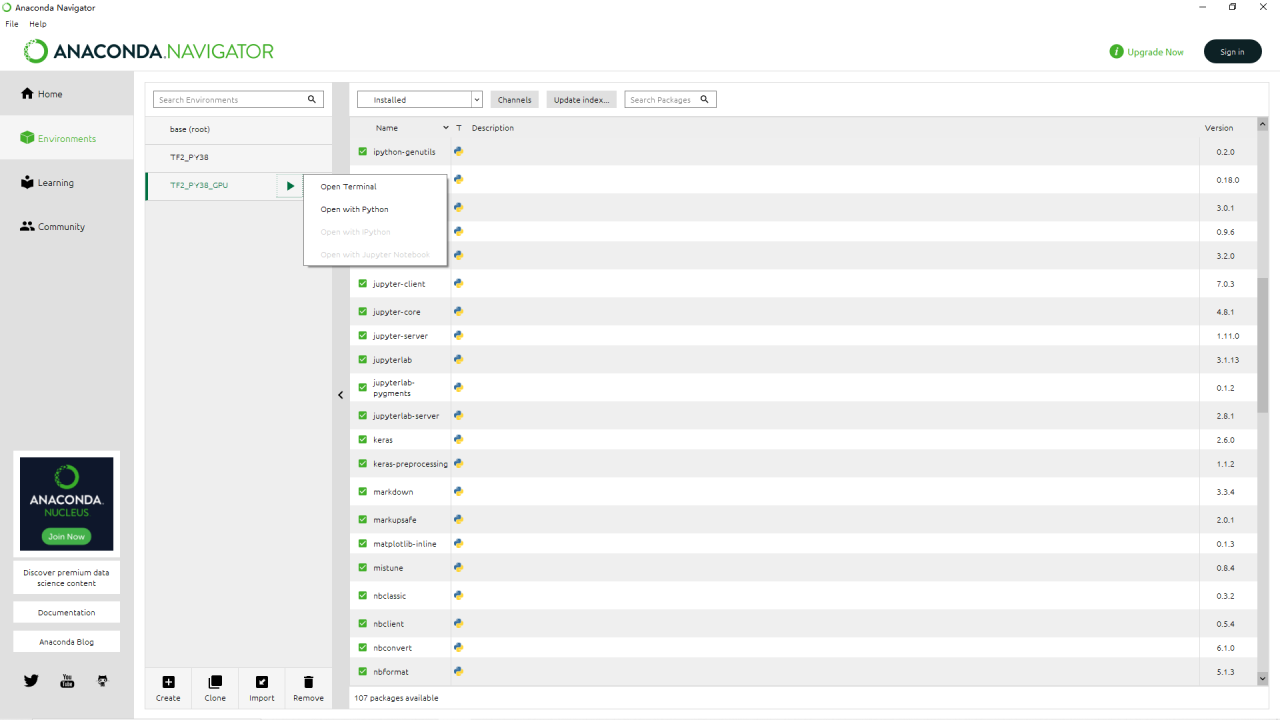
使用pip安装TensorFlow GPU
pip install tensorflow-gpu==2.6.0
安装完成后可以进去python环境进行测试
import tensorflow as tf tf.__version__ tf.test.is_gpu_available()
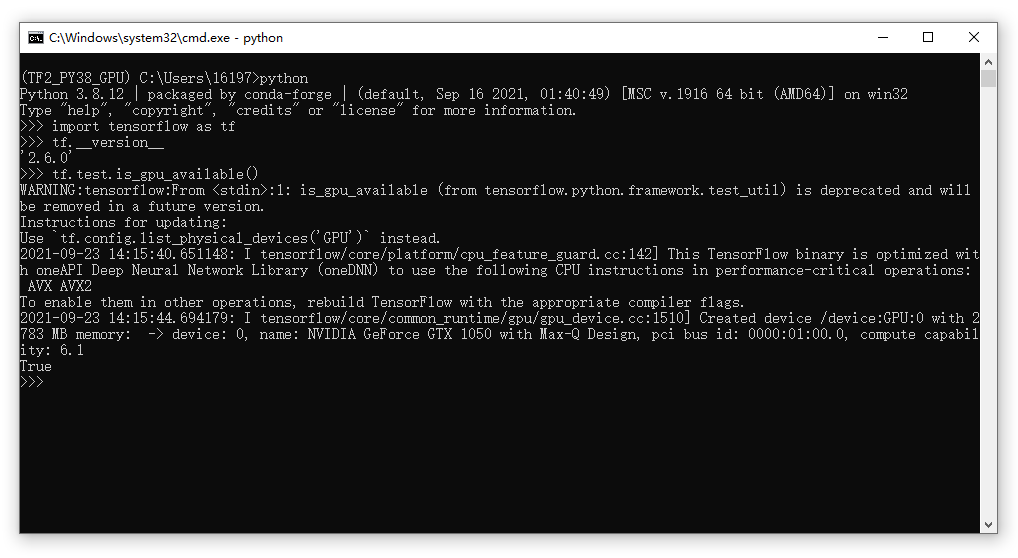
TensorFlow GPU版安装完成,版本为2.6.0
安装jupyterlab
在Terminal中使用pip安装jupyterlab
pip install jupyterlab
安装完成后,启动jupyterlab
jupyter lab
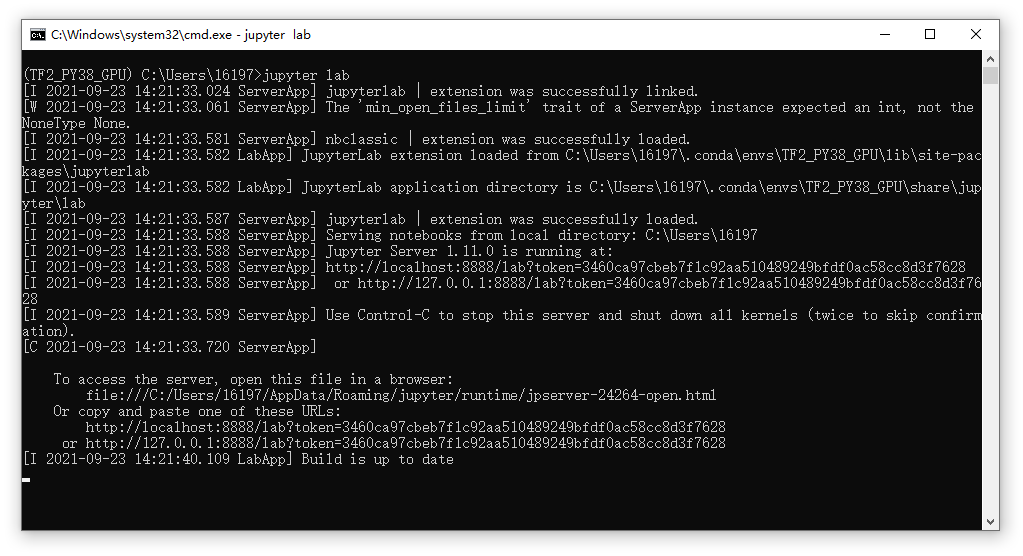
之后会自动启动浏览器打开网址
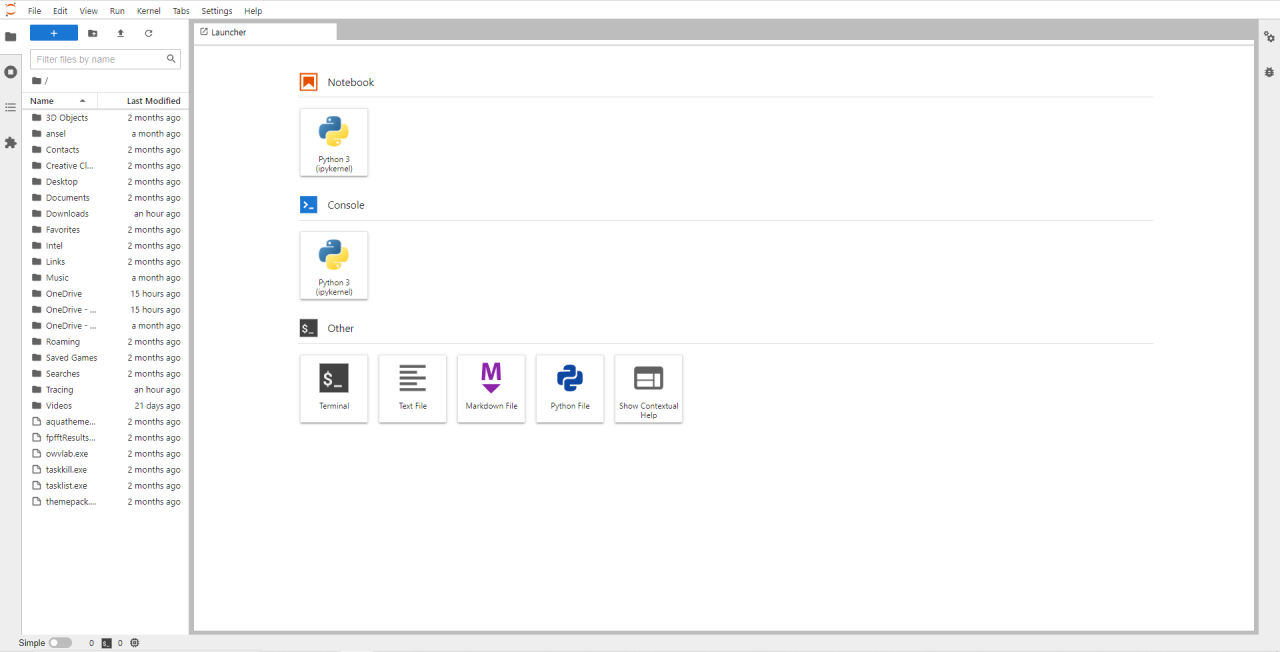
路径则为Terminal当前所在路径
版权声明:本文为deepdesigner原创文章,遵循CC 4.0 BY-SA版权协议,转载请附上原文出处链接和本声明。